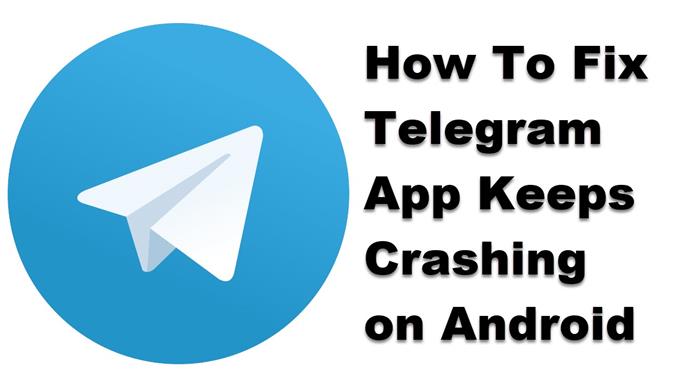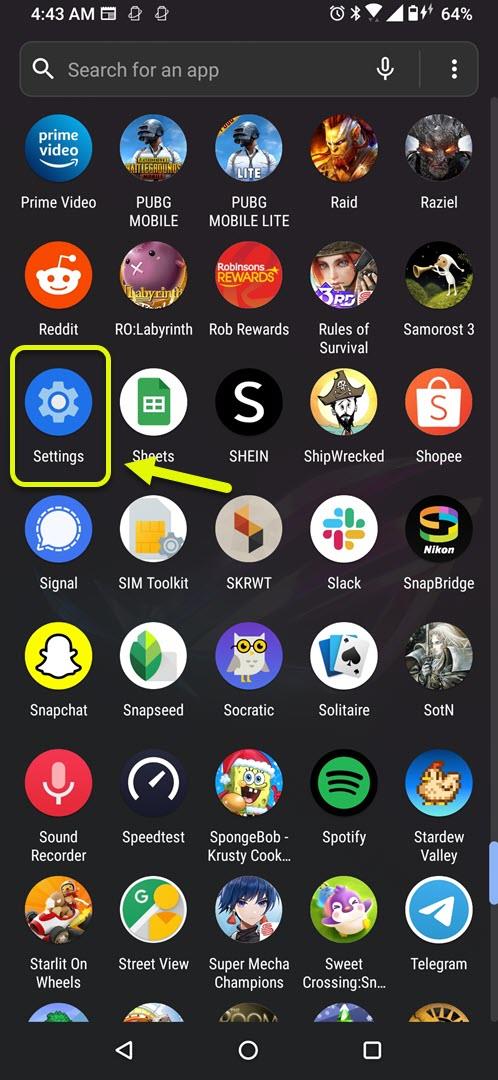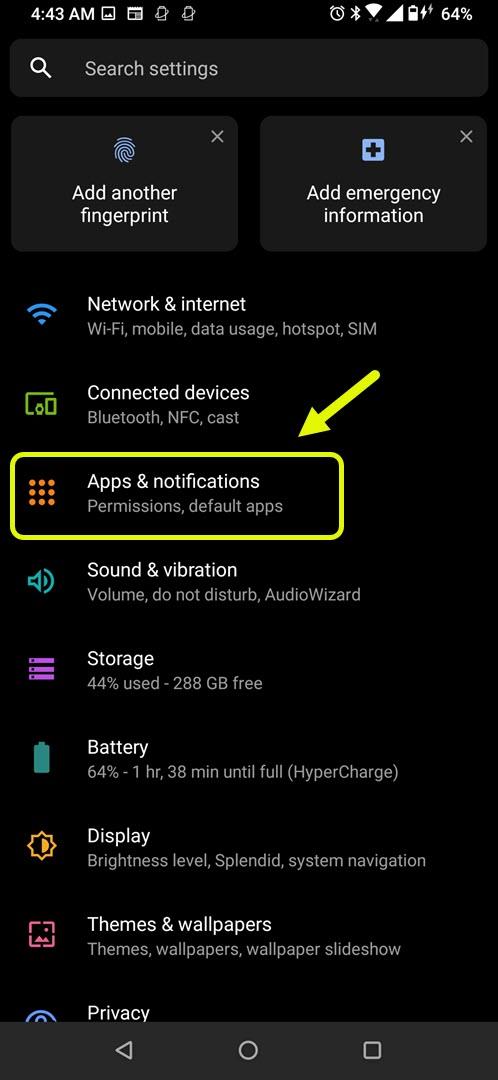TelegramアプリがAndroidスマートフォンでクラッシュし続ける問題は通常、アプリを起動したとき、またはアプリがすでに実行されているときにも発生します。これは、破損した一時データまたは破損したアプリファイルが原因で発生します。これを修正するには、一連のトラブルシューティング手順を実行する必要があります。
Telegramは、通信のエンドツーエンド暗号化を提供する無料のクロスプラットフォームメッセージングサービスです。これにより、双方向の会話のメッセージを安全に保ち、第三者に傍受されることはありません。これは2013年に最初にリリースされ、現在、Android、iOS、Windows、Linux、およびMacOSプラットフォームを合わせた月間アクティブユーザー数は5億人を超えています。
テレグラムアプリがAndroid携帯で常にクラッシュした場合の対処方法
モバイルデバイスでこのメッセージングアプリを使用するときに発生する可能性のある問題の1つは、エラーまたはクラッシュが原因で起動に失敗した場合です。これを修正するために必要なことは次のとおりです。
最初にすべきこと:
- 電話を再起動します。
- お使いの携帯電話が最新のソフトウェアバージョンで実行されていることを確認してください。
- TelegramがGooglePlayストアから最新バージョンに更新されていることを確認してください。
- Wi-Fiでもモバイルデータでも、スマートフォンのインターネット接続が良好であることを確認してください。
方法1:Telegramのキャッシュとデータをクリアする
最初にすべきことは、問題の原因がキャッシュデータの破損ではないことを確認することです。これを修正するには、アプリのキャッシュとデータをクリアする必要があります。実行する正確な手順は、Androidデバイスによって異なる場合があることに注意してください。
必要な時間:2分。
アプリのキャッシュデータを削除する
- [設定]をタップします。
これを行うには、ホーム画面から上にスワイプしてから[設定]アイコンをタップします。
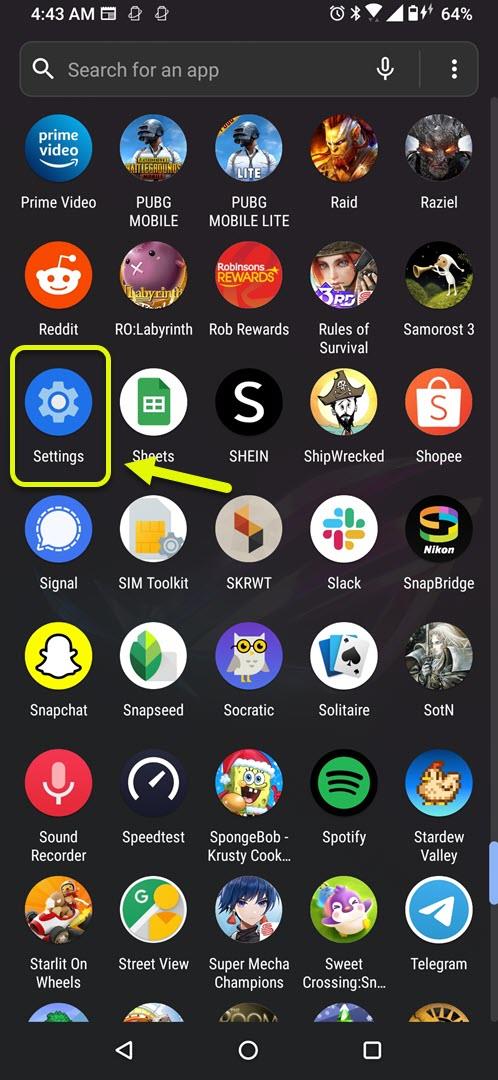
- アプリと通知をタップします。
ここで、アプリの設定を管理できます。

- [すべてのアプリを表示]をタップします。
これにより、携帯電話にインストールされているすべてのアプリが一覧表示されます。

- 電報をタップします。
これにより、アプリの許可通知とストレージ情報が開きます。

- ストレージとキャッシュをタップします。
これにより、アプリのストレージと権限の設定が開きます。

- [ストレージのクリア]と[キャッシュのクリア]をタップしてから、アクションを確認してください。
これにより、アプリによって保存された一時データが削除されます。

アプリが元の状態にリセットされたら、問題が引き続き発生するかどうかを確認してください。
方法2:Telegramアプリを再インストールして、クラッシュの問題を修正します
この問題が発生するもう1つの考えられる理由は、アプリファイルが破損しているためです。この場合は、アプリをアンインストールしてから、GooglePlayストアから新しいバージョンをダウンロードしてインストールするだけです。
上記の手順を実行した後、TelegramアプリがAndroid携帯の問題でクラッシュし続ける問題を正常に修正します。
その他のトラブルシューティングビデオについては、androidhow YoutubeChannelにアクセスしてください。
また読む:
- シグナルアプリを修正する方法がAndroidでクラッシュし続ける